Come aumentare gli FPS su PC
Sei solito giocare da PC ormai da lungo tempo, ma ultimamente ti sei reso conto che la configurazione hardware a tua disposizione sta un po’ invecchiando. Dopo aver installato un gioco particolarmente recente, infatti, hai notato che questo va “a scatti”, presentando evidenti problemi in termini di framerate.
Si tratta di una situazione nella quale si ritrovano, prima o poi, un po’ tutti i videogiocatori, quindi capisco perfettamente perché ritieni di avere bisogno di indicazioni in merito a come aumentare gli FPS su PC. Direi che sei arrivato nel posto giusto per approfondire la questione, dato che in questa sede mi appresto a scendere nel dettaglio persino delle più recenti tecnologie in grado di svoltare l’esperienza in tal senso.
Nel caso te lo stessi chiedendo, sì: al giorno d’oggi è possibile anche utilizzare delle tecnologie per generare frame tramite intelligenza artificiale, dunque di certo le soluzioni interessanti non mancano. Di seguito puoi trovare tutti i rapidi dettagli del caso che ti condurranno al raggiungimento del tuo obiettivo. Detto questo, a me non resta altro da fare, se non augurarti buona lettura e soprattutto buon divertimento!
Indice
Informazioni preliminari

Prima di entrare nel vivo di questa guida e spiegarti, nel concreto, come aumentare gli FPS su PC in ambito gaming, direi che è bene approfondire innanzitutto il quadro generale.
Ebbene, la parola FPS è l’acronimo di frames-per-second (o fotogrammi per secondo, in italiano) e indica il numero di immagini che vengono mostrate su schermo ogni secondo. Per definizione, quindi, un valore più alto di FPS ha come diretta conseguenza un’immagine più fluida, le cui interruzioni sono difficilmente percepibili dall’occhio umano.
Sebbene all’interno di numerosi giochi sia possibile intervenire manualmente sugli FPS massimi (valore altresì denominato framerate), la resa potrebbe non essere ottimale: impostare un framerate estremamente alto, infatti, potrebbe nuocere alla qualità della sessione di gioco, in quanto il computer potrebbe entrare “in affanno” a causa dell’elevatissima quantità di risorse necessarie per generare le immagini.
Per questo motivo, l’hardware gioca un ruolo fondamentale per quanto riguarda il numero di FPS ottenibili in-game: teoricamente, più la scheda video e il processore sono potenti, maggiore è la resa finale in fase di gioco. Per intenderci, usualmente dei valori di framerate accettabili sono 30FPS o ancora meglio 60FPS, ma si può tranquillamente andare oltre.
Possono però essere anche dei fattori software a influenzare, in modo notevole, il framerate massimo ottenibile. Se fino a un po’ di tempo fa in questo campo si faceva riferimento solo alle impostazioni in-game e alle ottimizzazioni del sistema operativo e dei driver, l’arrivo dell’intelligenza artificiale ha completamente ribaltato il modo di intendere la fluidità in ambito videoludico.
In che senso? Alcune recenti tecnologie sono in grado di aumentare considerevolmente gli FPS dei giochi andando a ricostruire i frame mediante IA. Lo so: se hai qualche anno sulle spalle potrebbe per certi versi sembrarti “magia”, ma in realtà sono semplicemente questioni tecniche che mi appresto ad approfondire nel proseguimento del tutorial. Credimi: le possibilità a tua disposizione non mancano di certo.
Come aumentare gli FPS da PC
Fatte le dovute premesse del caso, è arrivato il momento di entrare nel vivo del tutorial e spiegarti cosa puoi fare concretamente per migliorare la situazione. Che tu ti stia chiedendo come aumentare gli FPS su PC Windows 11 o come aumentare gli FPS su PC Windows 10, le soluzioni di seguito possono consentirti di ottenere un’esperienza più interessante anche senza mettere mano all’hardware.
Frame Generation e Lossless Scaling
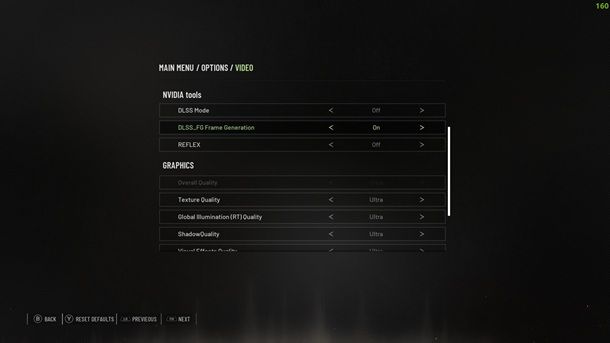
Una delle tecnologie più rivoluzionarie arrivate negli ultimi anni in ambito gaming è indubbiamente la Frame Generation. Si tratta di un termine che viene spesso associato al DLSS di NVIDIA, ma a cosa si fa riferimento? È bene capire perché in molti definisco questa tecnologia una rivoluzione.
Partiamo subito con i benefici apportati: il DLSS rappresenta un tool di upscaling e upsampling, mentre una delle tecnologie ad esso associate, la Frame Generation, è in grado di duplicare il framerate dei giochi supportati. In parole povere, l’intelligenza artificiale viene utilizzata in questo caso per ricostruire i frame intermedi, nel senso che, analizzando la scena, vengono aggiunti dei frame “immaginati” dall’IA che vanno però a ricomporre in modo plausibile la schermata di gioco. Ne esistono diverse versioni che possono funzionare in modi diversi. Ad esempio, DLSS 2.0 si concentra sul rendering a risoluzioni inferiori e sull’upscaling, mentre DLSS 3.0 introduce la generazione di frame aggiuntivi.
In parole povere, grazie a un hardware dedicato, in questo caso una scheda video NVIDIA GeForce RTX Serie 40, necessaria per poter usufruire della tecnologia, è possibile generare nuovi fotogrammi e ottenere un incremento importante in termini di framerate. Se disponi, insomma, di una GPU di questo tipo e nelle impostazioni di gioco trovi voci come DLSS e D LSS Frame Generation, potrebbe sicuramente interessarti attivarle, magari impostando un preset Prestazioni.
Certo, ci sarebbe molto da dire sulla questione, dalla latenza al fatto che ci sono ancora spazi di miglioramento per la tecnologia, ma adesso conosci quantomeno le relative basi. Per il resto, potrebbe interessarti sapere che esiste anche l’FSR di AMD, tecnologia “concorrente” di quella NVIDIA che arriva a raddoppiare il framerate. Per quel che riguarda Intel, invece, si fa riferimento alle GPU Intel Arc e alla tecnologia ExtraSS. Quel che è chiaro, insomma, è che la generazione di frame fittizzi rappresenti una delle principali rivoluzioni — nonché il futuro — in termini di incremento degli FPS.
Potresti poi non aspettartelo, ma al giorno d’oggi fare riferimento a un “download degli FPS” è uno scherzo fino a un certo punto. C’è infatti un programma di terze parti che si sta facendo ampiamente notare in questo contesto, ovvero Lossless Scaling. Grazie a un aggiornamento rilasciato ad agosto 2024 quest’ultimo promette di ”quadruplicare” il framerate su tutti i giochi PC e utilizzando qualsivoglia GPU. Non prenderlo però troppo alla lettera, dato che l’effettivo risultato dipende dai casi d’uso.
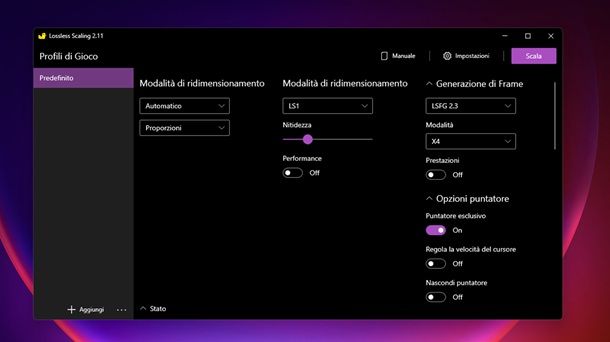
No, non si fa riferimento a una soluzione ufficiale di grandi aziende, bensì a un programmino di terze parti che sfrutta la tecnologia Frame Generation per generare fino a 3 frame intermedi. Certo, in questo caso si fa riferimento a un programma che bisogna sapere usare, in quanto, pur estendendo il supporto anche a quei titoli che di base non supporterebbero la Frame Generation, in alcuni casi si potrebbero riscontrare lag e artefatti visivi.
In realtà, però, questo programma acquistabile ad appena 6,89 euro su Steam (potrebbe interessarti consultare la mia guida generale su come funziona Steam, se sei interessato alle procedure di acquisto e download) non è poi così complicato da attivare. Una volta avviato Lossless Scaling, infatti, ti basta avviare il gioco di tuo interesse (che può essere di tutto, anche un titolo esterno a Steam) e premere il pulsante Windows della tastiera per tornare alla schermata di Lossless Scaling.
A questo punto, seleziona una delle opzioni di Generazione di Frame presenti in alto a destra nel relativo menu (al momento in cui scrivo, si può scegliere tra LSFG 2.3 e LSFG 1.1) e nel menu Mode (si può scegliere tra X2, X3 e X4, per raddoppiare, triplicare e quadruplicare il framerate), premere sul pulsante Scala in alto a destra e tornare subito, prima che il timer scada, alla schermata di gioco selezionando la relativa icona in basso. Se non ti interessa effettuare alcun tipo di ridimensionamento (utile per upscalare a tutto schermo i giochi in finestra), ti consiglio anche di spostare su OFF l’opzione Modalità di ridimensionamento. Inoltre, potrebbe interessarti provare a spostare su ON la levetta Prestazioni.
Perfetto, adesso, se il contesto in cui viene utilizzato il programma è quello giusto, noterai la differenza in termini di framerate, per quanto ovviamente tutto dipenda dallo scenario in cui si utilizza il tutto. C’è da dire, infatti, che Lossless Scaling non è una soluzione adatta a tutti, come indicato in precedenza, ma se parte della community di appassionati definisce questo programma una sorta di “magia” c’è un motivo.
Aggiornare i driver della scheda video
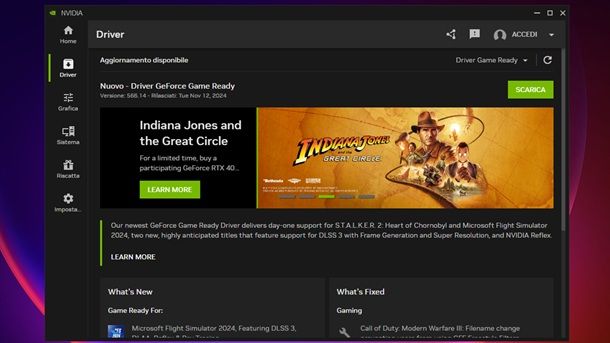
Una delle principali “classiche questioni” che consentono di migliorare l’esperienza in-game, soprattutto con determinati titoli di recente uscita, è relativa all’aggiornamento dei driver della scheda video. Per riuscire a far girare come si deve i videogiochi più esosi in termini di risorse, infatti, è importante sfruttare appieno le risorse che l’unità di elaborazione grafica mette a disposizione.
In questo caso, è già da un po’ di tempo che le “intricate” installazioni manuali sono state messe da parte, dato che adesso esistono dei programmi ufficiali dei produttori che consentono di mantenere tutto aggiornato con pochi clic. Non devi, insomma, andare alla ricerca di driver specifici online, ma ti basta utilizzare, ad esempio, la NVIDIA App (che ha sostituito la precedente GeForce Experience), se è questo il tipo di scheda video in tuo possesso.
Nel caso in cui tu non abbia ancora a disposizione il programma, in ogni caso, ti basta collegarti al portale ufficiale di NVIDIA e premere sul pulsante Scarica ora, così da ottenere il file NVIDIA_app_[versione].exe. Dopo aver avviato quest’ultimo, fai clic prima sul tasto Sì e in seguito su quelli AGGIORNA (se hai già GeForce Experience sul tuo PC) e ACCETTA E INSTALLA, seguendo a quel punto le rapide indicazioni che vengono proposte a schermo per completare l’operazione.
Per il resto, una volta avviata la NVIDIA App ed eventualmente eseguito l’accesso (non è obbligatorio, ma eventualmente puoi fare il login anche tramite un profilo già esistente come quello Google), potrebbe esserti richiesto di esprimere la tua preferenza in ambito driver, scegliendo tra quelli Game Ready (per il gaming) e quelli Game Studio (per i Content Creator). Potresti in seguito voler saltare le varie schermate introduttive tramite il pulsante AVANTI, valutando magari quanto proposto a schermo.
Per il resto, ti basterà spostarti nella scheda Driver per poter verificare la presenza di eventuali aggiornamenti da effettuare. Nel caso ce ne siano, puoi fare clic sulla voce SCARICA per avviarne il download, premendo poi in successione sui pulsanti INSTALLA, Sì, Installazione rapida e CONTINUA per procedere. Per maggiori dettagli, puoi fare riferimento al mio tutorial su come aggiornare i driver della GPU NVIDIA. Per il resto, potrebbe interessarti anche esplorare l’app, ad esempio spostandoti nella scheda Grafica e selezionando un gioco, per trovare, se supportata, la barra Prestazioni/Qualità, che semplifica il processo di scelta delle opzioni grafiche rendendolo per certi versi più simile a quanto avviene su console.
Tra le soluzioni più diffuse in questo campo ci sono anche le schede video di AMD e Intel. Anche in questo caso l’aggiornamento dei driver non è poi così complicato, dato che esistono programmi e portali di supporto che aiutano a fare tutto velocemente. Se sei interessato a saperne di più, in ogni caso, ti consiglio di approfondire la mia guida generale su come aggiornare i driver della scheda video, visto che in quella sede sono sceso nel dettaglio di tutte le possibilità a tua disposizione.
Ottimizzare le impostazioni in-game
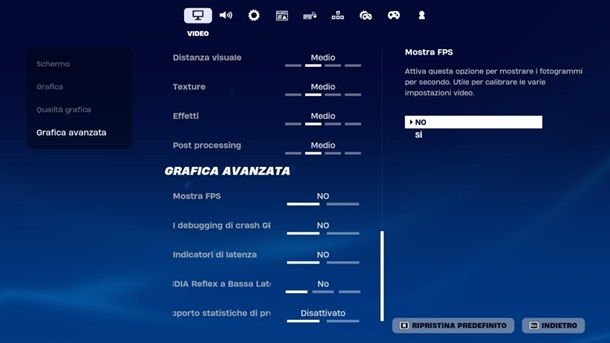
Un altro consiglio che posso darti per migliorare le prestazioni in termini di FPS è indubbiamente quello di approfondire per bene le impostazioni di gioco, considerando che queste possono impattare in modo consistente sulle performance.
Se ti stai chiedendo, ad esempio, come aumentare gli FPS su Fortnite da PC, potrebbe interessarti sapere che tra le opzioni grafiche che è possibile selezionare ci sono quelle relative agli Effetti, al Post processing e alle Texture, giusto per farti degli esempi. Quel che puoi fare, dunque, è dare un’occhiata a tutte le impostazioni di questo tipo è provare a impostarle al minimo o comunque vedere se il tuo PC è in grado di reggere una determinata configurazione. Per maggiori dettagli sullo specifico gioco, puoi comunque fare riferimento alle mie guide relative alle migliori impostazioni per Fortnite e su come aumentare gli FPS su Fortnite.
Se, invece, sei alla ricerca di indicazioni in merito a come aumentare gli FPS su Warzone da PC, dare un’occhiata al mio approfondimento relativo alle migliori impostazioni per Warzone 2 potrebbe fare al caso tuo. In ogni caso, come puoi ben comprendere, nono posso essere più preciso con le mie indicazioni, visto che ogni gioco fa storia a sé. Tuttavia, ti consiglio sempre di tenere d’occhio, al netto dei preset relativi alla qualità, l’eventuale presenza del supporto alla tecnologia NVIDIA DLSS o simili, provando quando indicato nel capitolo relativo alla tecnologia Frame Generation.
Liberare risorse e attivare la modalità gaming
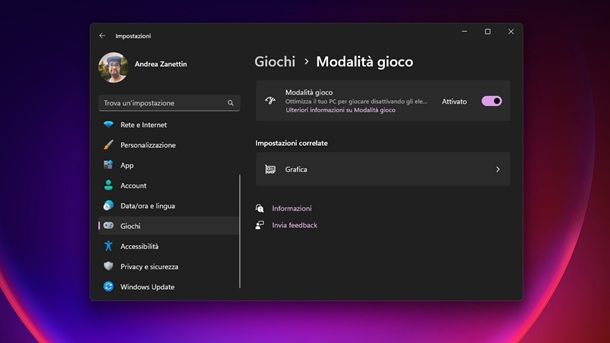
Introdotta a partire da Windows 10 Creators Update (versione 1703) e disponibile anche su Windows 11, la Modalità gioco del sistema operativo di casa Microsoft consente di ottimizzare le risorse di CPU, GPU e RAM, andando ad agire sulle impostazioni di sistema e chiudendo, in modo del tutto automatico, i processi e i programmi non fondamentali all’esecuzione del titolo in questione. Inoltre, la Modalità gioco impedisce l’aggiornamento/installazione automatica dei driver e l’invio delle notifiche di riavvio.
Per procedere al liberare risorse in questo modo, dunque, fai clic destro sul pulsante Start (l’icona della bandierina collocata in basso a schermo), seleziona la voce Impostazioni e fai clic sulla scheda dedicata ai Giochi. Ora, raggiungi la sezione Modalità gioco e — se non è già così — sposta su Attivato la levetta relativa alla Modalità gioco, posta in cima alla schermata.
Per il resto, potrebbe interessarti consultare la mia guida su come chiudere i programmi per PC, se ti interessa agire in modo manuale sui processi attualmente attivi sul tuo fidato computer. In questo modo, potrai liberare ulteriori risorse, così da migliorare le performance.
Altre soluzioni utili
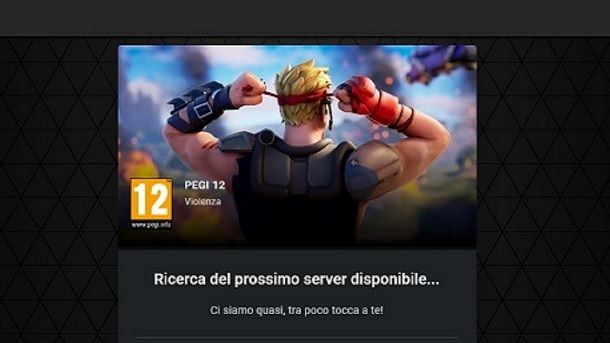
Come dici? Hai provato a mettere in atto tutte le ottimizzazioni indicate in precedenza, ma il contatore degli FPS non vuole proprio saperne di salire? In questo caso, ci sono buone probabilità in merito al fatto che il “collo di bottiglia” sia l’hardware.
Quel che potrebbe interessarti fare (se disponi di una connessione a Internet prestante) è verificare che il gioco di tuo interesse sia disponibile su un servizio di cloud gaming. In questo caso, infatti, non è richiesta una configurazione hardware prestante per far girare i giochi, dato che questi vengono riprodotti su PC dell’azienda che offre il servizio e al tuo computer arriva il flusso video in tempo reale tramite connessione a Internet, cosa che può consentirti comunque di giocare.
C’è da dire però che, in assenza di una connessione a Internet prestante, questo metodo può comportare lag e artefatti visivi, dunque non si tratta di una soluzione per tutti. Inoltre, non tutti i giochi sono disponibili in questo modo, dato che dipende dal catalogo del servizio coinvolto. In ogni caso, se vuoi fare un tentativo senza spendere nulla, potrebbe interessarti dare un’occhiata alla mia guida su come giocare Fortnite gratis in cloud gaming, dato che si tratta di uno dei pochi titoli che non richiede un abbonamento o l’acquisto. Per il resto, ti consiglio di consultare le mie guide relative a Xbox Cloud Gaming, Amazon Luna e NVIDIA GeForce NOW per saperne di più sulle principali soluzioni di questo tipo.
Per il resto, se vuoi andare oltre alle questioni software e ti rendi conto che la scheda video in tuo possesso non è più adatta alla qualità di gioco che vuoi ottenere, ti consiglio di acquistarne una nuova. Se hai bisogno di una mano in tal senso, ti rimando alla lettura della mia guida dedicata alle migliori schede video, nella quale ti ho fornito preziosi consigli in merito all’hardware da preferire, in base alle proprie esigenze.
Infine, se hai un po’ di denaro da parte e vuoi dare una “svolta” alla tua esperienza di gioco, puoi prendere in considerazione l’idea di costruirti un PC da gaming da zero: ti garantisco che, scegliendo con cura l’hardware da usare, riuscirai a ottenere una macchina di tutto rispetto, anche con una spesa non troppo elevata. In alternativa, se non ritieni di avere l’esperienza necessaria per optare per una soluzione fai-da-te, puoi sempre fare affidamento ai tanti computer da gioco preassemblati, disponibili sul mercato: sono certo che, con un pizzico di attenzione, riuscirai a scegliere quello che più si adatta alle tue esigenze!
Come aumentare gli FPS su PC portatile

Se il dispositivo che sei solito utilizzare per il gaming è un notebook, ho qualche dritta da fornirti su quello che potrebbe interessarti fare per migliorare le performance in ambito gaming.
Al netto del fatto che molte delle indicazioni che ho fornito nei precedenti capitoli della guida risultano valide anche in questo ambito, potrebbe interessarti sapere che esistono le cosiddette eGPU.
Si tratta, essenzialmente, di schede video esterne, da collegare al proprio computer portatile per incrementarne le prestazioni grafiche. Certo, non si tratta della più comoda delle soluzioni e il costo usualmente non è dei più contenuti, ma potrebbe farti piacere approfondire le soluzioni di questo tipo vendute, ad esempio, mediante store online come Amazon.

ONEXGPU Scheda grafica Dock Scheda di espansione eGPU con Radeon RX 76...
Per il resto, potrebbe interessarti approfondire anche la mia guida all’acquisto del migliore computer portatile da gaming, se ritieni sia ormai giunta l’ora di cambiare configurazione hardware sotto questo punto di vista.
In qualità di affiliati Amazon, riceviamo un guadagno dagli acquisti idonei effettuati tramite i link presenti sul nostro sito.

Autore
Salvatore Aranzulla
Salvatore Aranzulla è il blogger e divulgatore informatico più letto in Italia. Noto per aver scoperto delle vulnerabilità nei siti di Google e Microsoft. Collabora con riviste di informatica e cura la rubrica tecnologica del quotidiano Il Messaggero. È il fondatore di Aranzulla.it, uno dei trenta siti più visitati d'Italia, nel quale risponde con semplicità a migliaia di dubbi di tipo informatico. Ha pubblicato per Mondadori e Mondadori Informatica.






